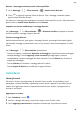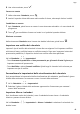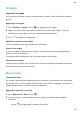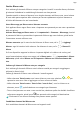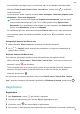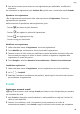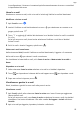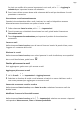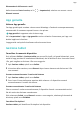MatePad User Manual-(BAH4-W09&L09,HarmonyOS 2_01,it)
Table Of Contents
- Manuale dell'utente
- Sommario
- Informazioni essenziali
- Gesture di base
- Tablet Clone
- Bloccare e sbloccare lo schermo
- Familiarizzarsi con la schermata Home
- Icone di notifica e di stato
- Pannello di controllo
- Schermate e registrazione schermo
- Regolare le impostazioni audio
- Multi-finestra
- Caarica
- Funzioni intelligenti
- HiVoice
- AI Lens
- HiTouch
- Huawei Share
- Huawei Print
- Collaborazione multischemo
- Controller multimediale
- Fotocamera e Galleria
- App
- Telefono
- Messaggi
- Calendario
- Orologio
- Blocco note
- Registratore
- App gemella
- Gestione tablet
- Tablet Clone
- Impostazioni
- Cercare elementi in Impostazioni
- Wi-Fi
- Altre connessioni
- Display e luminosità
- Suoni e vibrazioni
- Notifiche
- Biometria e password
- App
- Batteria
- Archiviazione
- Sicurezza
- Privacy
- Funzioni di accessibilità
- Aggiornamenti di sistema
- Informazioni sul tablet
Gestire Blocco note
Puoi ordinare gli elementi di Blocco note per categoria e inserirli in cartelle diverse, eliminare
gli elementi indesiderati e condividere gli elementi con altre persone.
Quando consulti un elenco di elementi o un singolo elemento nel Blocco note, tocca la barra
di stato nella parte superiore dello schermo per tornare rapidamente al primo elemento o
all'inizio dell'elemento che stai consultando.
Usare Blocco app per Blocco note o bloccare una nota
Puoi applicare Blocco app a Blocco note e impostare una password per una nota a protezione
della tua privacy.
Attivare Blocco app per Blocco note: vai in Impostazioni > Sicurezza > Blocco app, inserisci
la password di blocco o personalizza la password di blocco app come indicato, quindi attiva
l'interruttore accanto a Blocco note.
Bloccare una nota: apri la nota che devi bloccare in Blocco note, vai in > Aggiungi
blocco e segui le istruzioni sullo schermo. Per sbloccare la nota, vai in > Rimuovi il
blocco.
Se il tuo dispositivo supporta lo sblocco a impronta digitale o lo sblocco col sorriso, puoi
usare l'autenticazione veloce come segue: vai in Blocco note >
> Impostazioni > Blocco
della nota, quindi attiva Sblocca con ID impronta e Sblocca con il Riconoscimento del
viso.
Ordinare gli elementi di Blocco note per categoria
Puoi ordinare gli elementi di Blocco note in diverse cartelle per categoria e aggiungere
etichette in diversi colori.
Ordina gli elementi di Blocco note utilizzando i metodi seguenti:
• Nella schermata Tutte le note, scorri verso sinistra su una nota, seleziona o per
spostare la nota verso l'alto o aggiungere un'icona a forma di stella.
• Nella schermata Tutte le note o Tutte le liste "cose da fare", scorri a sinistra su un
elemento, tocca , quindi seleziona una categoria per l'elemento.
• Tocca e tieni premuta una nota o una cosa da fare, seleziona quelle che desideri classicare
nella stessa categoria, quindi tocca per spostarle nella categoria di destinazione.
Gli elementi in un account Exchange non possono essere spostati.
Condividere elementi del Blocco note
Puoi condividere elementi del Blocco note nei seguenti modi:
App
52